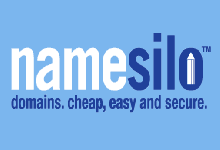同样来自AlpNames Limited公司的免费域名,我们还记得之前蜗牛有分享过\”注册免费.Science域名申请过程及.Science域名解析注意事项\”文章之后,我们可以免费获得一年.Science域名使用权,这不昨天再次收到来自官方的邮件,我们可以继续申请免费的.Party域名和.Webcam域名,同样是可以免费一年。这个对于有需要免费域名进行短期项目需要,以及用来学习建站使用的,还是可以接受的。
个人建议,我们在建站需要的时候,如果是准备长期、稳定的持有站点,还是购买付费的、通用的后缀域名,因为免费的、非常用的域名后期续费成本比较高,以及不常规域名对于用户体验和搜索引擎的体验效果不是太好。
比如之前有分享的\”Freenom免费域名.CF/.TK/.ML/.GA/.GQ注册申请和域名DNS解析教程\”文章来自Freenom的免费域名,即便现在注册门槛不高,但是效果不大。在这篇文章中,我来分享如何注册申请免费一年.Party和.Webcam域名。
第一、官方网站注册地址
.Party域名注册地址:http://register.party
.Webcam域名注册地址:http://register.webcam
整个注册过程都是一样的,根据我们自己的需要注册对应的免费后缀,每个账户可以申请10个免费的域名,如果我们需要大量的域名数量,那就需要多注册账户。不需要消费验证,只需要邮件激活就可以。
在这篇文章中,蜗牛以免费.Party域名为例注册。
第二、免费域名申请过程
A – 登录到官方网站之后,我们还可以选择语言,目前商家还支持简体中文。
B – 输入我们需要注册的域名前缀,然后点击后面的GO按钮,检查是否被注册。
检查是否被注册,如果没有被注册,我们点击SELECT之后,添加购物车,然后点击CHECKOUT按钮继续。
C – 输入优惠码
默认在没有输入优惠码之前,是需要费用的,所以我们需要输入免费1年的优惠码,比如.PARTY域名免费一年的优惠码是\”HappyHour\”,.Webcam免费一年的优惠码是\”MegaPixel\”,我们对照输入然后APPLY之后就可以看到是0元。
这里我们可以看到当前是免费。
D – 登录/新注册账户
如果我们没有账户则需要新注册账户。
如果没有账户则点击\”Create an Account in 10 seconds\”只需要10秒钟就可以注册到账户。
注册资料很简单,我们可以随意写,只要邮箱正确就可以,因为后面万一记不住密码可以用邮箱找回。
E – 确认付款
确认信息没有问题,我们就点击按钮确认,不需要支付费用。
F – 验证激活域名
注册完毕之后,我们可以看到需要到邮箱中激活邮件,这个域名才可以使用。
我们可以看到没有激活之前是需要激活的,到邮箱激活邮件,如果没有收到邮件可以点击上图箭头的按钮,重新发送邮件。激活之后,上面的提醒激活界面会消失。
第三、免费.Party域名解析
我们在注册到域名之后,可以直接在平台解析,也可以添加DNS解析。我们还是习惯使用第三方DNS管理,这样如果有大量域名且需要批量修改解析的时候可以直接在第三方DNS中进行。我们常用的DNSPOD目前不支持上面的免费域名,我们可以使用CloudXNS进行解析。这家的免费DNS是支持PAYTY域名的。
A – 修改DNS
我们在域名面板看到NAME SERVERS,点击就可以弹出来修改到CLOUDXNS商家提供的4组免费DNS。
B – 解析使用
修改完毕之后,我们就可以到CLOUDXNS界面进行添加我们需要的主机地址,然后解析使用,这个可以参考\”CloudXNS国内免费DNS服务商 – DNS线路丰富、解析速度快、宕机报警等\”文章,解析使用。
总结,这样我们就可以完成在商家中注册免费.PARTY域名的过程,同样的方法,注册.WEBCAM域名也是一样的,都是一个商家,只不过平台不同,界面和操作都是一样的,很简单不?
PS:蜗牛测试过,好的双拼,单词类的域名都保留,我们是注册不到的,看来还是比较懂中国人的思维的,要不人家怎么会提供简体中文语言界面。对于这类免费域名,我们可以玩玩,但不建议建站,因为后期的续费成本,以及搜索引擎效果很差,至少我们也没有看到哪些免费域名能有好的效果站的。
我们注册域名还是需要到类似Godaddy等平台注册较好。即便需要一点成本,但是相对于我们能做一个不错的网站,这点成本算什么呢?
 蜗牛789
蜗牛789